|
5、"可选颜色"各项属性调整完后,点确定。然后我们进入下一步:选中"图像"-"调整"-"色相/饱和度",如图属性按照图中所示进行调整。 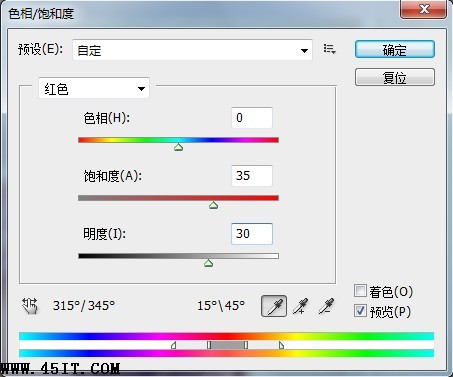  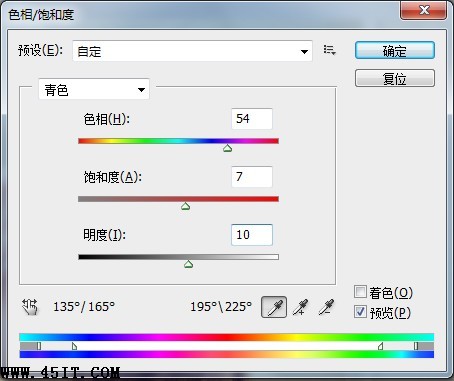  6、按ctrl+M开启曲线功能,如图。 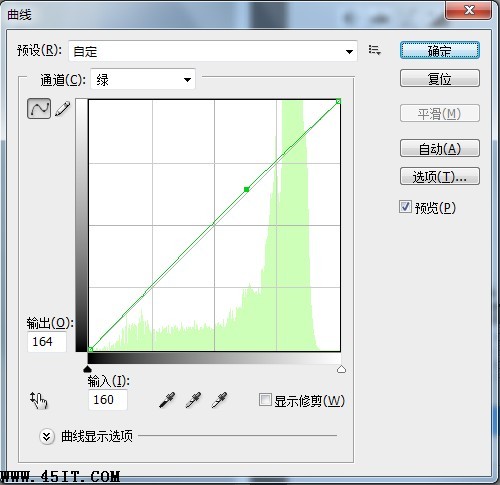 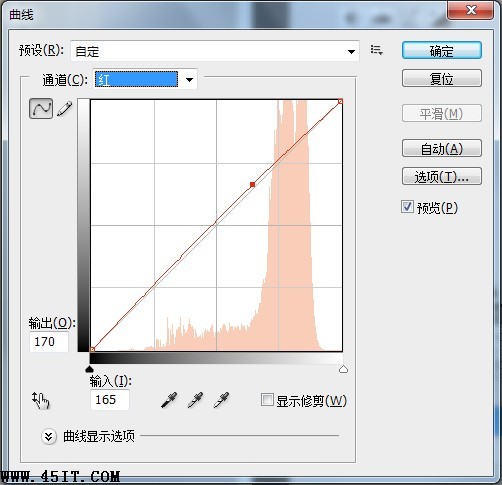 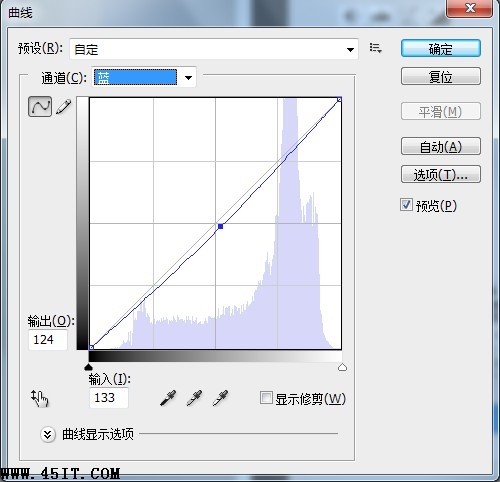 7、然后选中"图像"-"调整"-"通道混合器",如图进行设置。   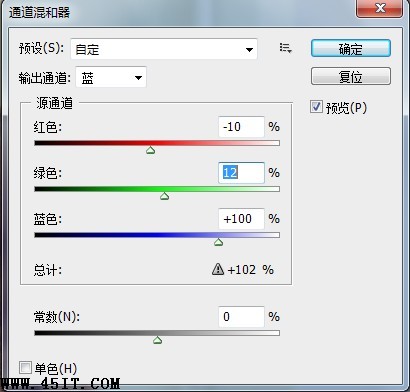 |
|
5、"可选颜色"各项属性调整完后,点确定。然后我们进入下一步:选中"图像"-"调整"-"色相/饱和度",如图属性按照图中所示进行调整。 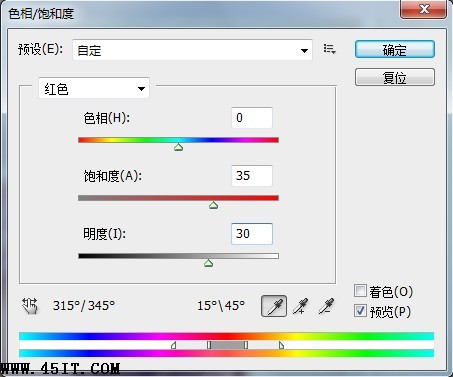  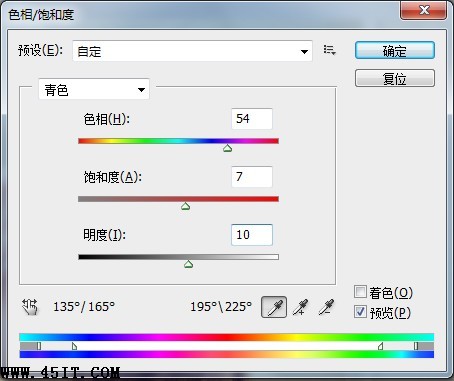  6、按ctrl+M开启曲线功能,如图。 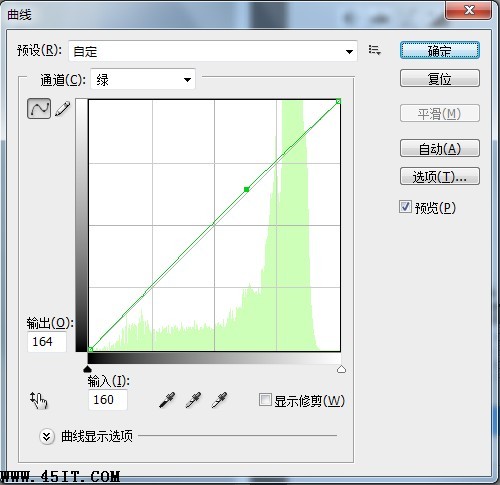 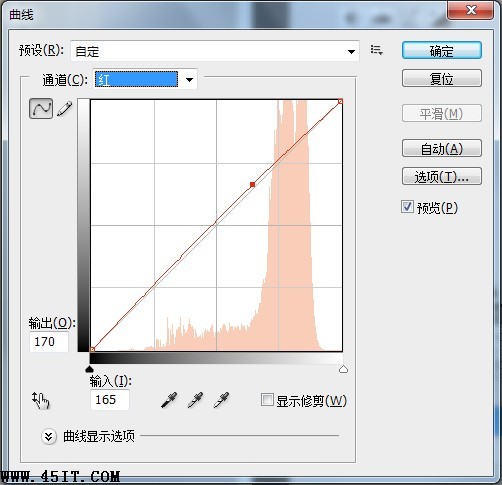 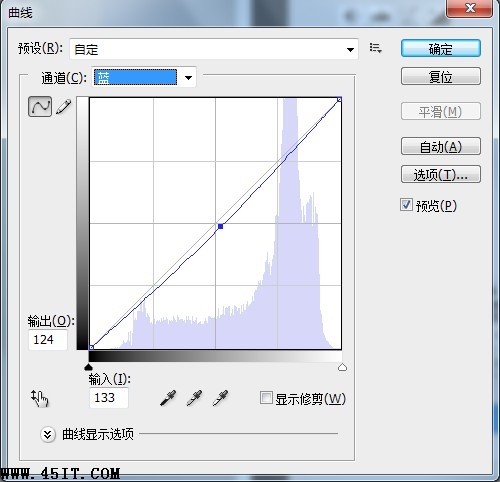 7、然后选中"图像"-"调整"-"通道混合器",如图进行设置。   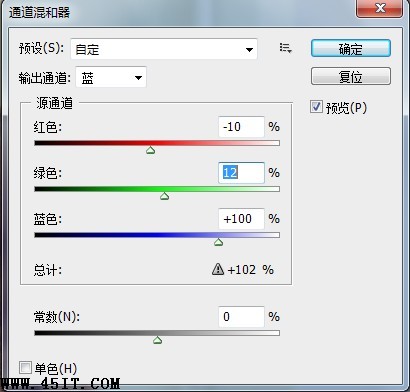 |